Програм за оверцлоцкинг СетФСБ процесора: како га користити? Опис акције и неколико практичних савјета
Као што знате, људи укључени у оверцлоцкинг централне и графичке процесоре како би повећали фреквенције такта се зову оверклокери. Овај процес није само тежак, већ и прилично несигуран. Међутим, многи обични корисници такође желе да повећају снагу својих процесора. За њих, програм СетФСБ. Како користити ову апликацију и даље ће се разматрати. Међутим, пре него што пређемо на предложене акције, препоручљиво је да се одмах консултујете са стручњацима о томе да ли је вредно радити такве ствари уопште, јер сам процесор не може да издржи утврђено оптерећење и не успе. И замена ЦПУ-а - задовољство очигледно није јефтино.
СетФСБ: шта је овај програм?
Како користити СетФСБ, бит ће јасно да ли се бавите суптилностима ове апликације. Првобитно је развијен као једно од најједноставнијих средстава за повећање фреквенције сатних генератора на софтверски начин. 
На питање како користити СетФСБ програм, треба узети у обзир још једну ствар: углавном је препоручљиво користити га на лаптоповима. Зашто? Али само зато што се на стационарним терминалима фреквенција процесора може променити преко БИОС подешавања или чак оверцлоцкати процесор на физички начин. Али у лаптоп рачунарима доћи до ЦПУ-а без посебног знања ће бити изузетно тешко, поготово зато што се растављање таквих уређаја не препоруча.
Прелиминарне акције
Међутим, будући да су корисници управо заинтересовани за СетФСБ апликацију, како користити овај услужни програм, а онда ћемо размотрити. 
Али чак и након почетка примјене, морат ће се примијенити неки почетни подаци. Ради се о типу такта генератора (Цлоцк Генератор), који ће морати да се одреди. То можете урадити тако што ћете погледати ознаку самог процесора или помоћу популарног услужног програма као што је ЦПУ-З (раније Еверест), или нешто слично.
Како користити СетФСБ: корак по корак опис
Сада ћемо се осврнути на директно разматрање извршених корака. Прво, у падајућој листи генератора сата, треба изабрати ПЛЛ сопственог чипа (већ смо га препознали), затим кликнути на дугме за добијање тренутних карактеристика (Гет ФСБ) које се налазе са десне стране. 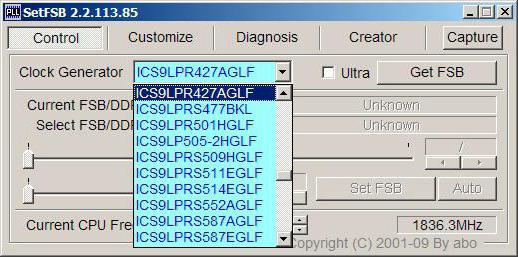
Након учитавања података у поље које се налази одмах испод, појављују се карактеристике фреквенције (тренутни уређај је Цуррент и одабран за систем бус Изаберите). 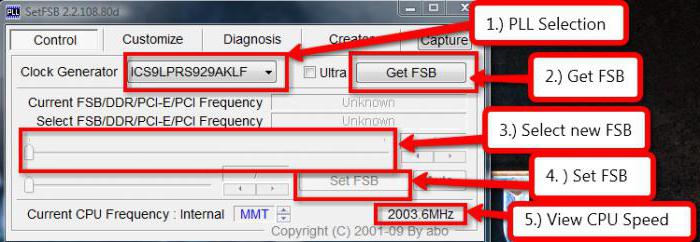
Померањем централног фадера (клизач на равнини у средини прозора) улево или удесно, можете смањити или повећати фреквенцију системске сабирнице.
Али то нису све карактеристике апликације СетФСБ. Како користити напредне поставке? Да бисте то урадили, прво проверите Ултра кутију, а затим можете приступити неким додатним параметрима. Након подешавања жељених карактеристика, притиснут ће се дугме Сет Цуррент Сеттингс.
Али одмах желим да дам савете већини корисника: ако немате довољно знања у области оверцлоцкинга, није препоручљиво да радите додатне алате или промените поставке на другим картицама.
СетФСБ: како правилно користити?
Са стране све изгледа довољно једноставно, али није. Прво и најважније упозорење је да се тренутна фреквенција не повећа одмах и на дужи период. Најбоља опција би била пребацивање фадера, који одговара вриједности од 15 МХз (неки препоручују распон од не више од 20 МХз као “плафон”, али, мислим, то је најекстремнија критична вриједност). 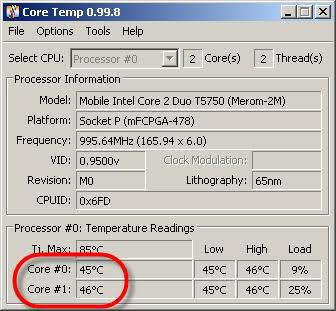
Друга препорука је да се провери одмах након подешавања жељене фреквенције. ЦПУ температуре неки додатни услужни програм (урадиће се једноставан Цоре Темп програм). Ако се открију критичне температуре, фреквенцију треба одмах смањити.
Такође се дешава да се након инсталације сопствених поставки рачунар замрзне и потпуно престане реагирати на корисничке акције. У том случају, требало би да присилите систем да се поново покрене, ако је потребно, сачекајте да се провера диска или опоравак заврши након критичног квара, затим поново уђете у програм и подесите вредности које су првобитно дате. 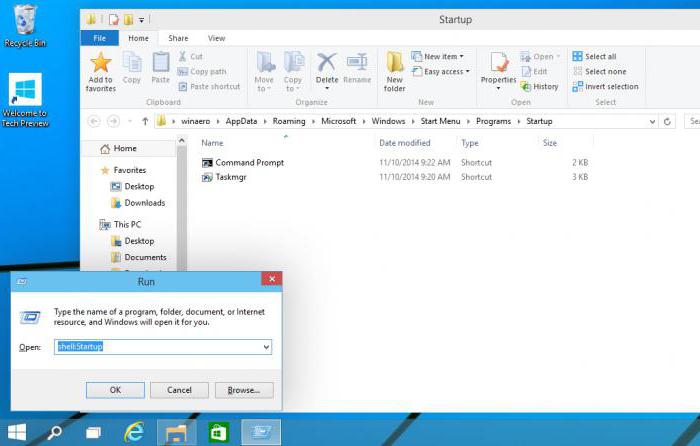
Ако нема кварова, а процесор ради нормално, понекад, ако програм то није сам урадио, морат ћете додати СетФСБ апликацију на стартуп листу (компоненте које почињу са системом). Ово се може урадити креирањем пречице за програм, а затим премештањем у одговарајући фолдер, коме се може приступити преко Рун: конзоле кроз схелл: стартуп комбинацију или у стандардном Екплореру, што ће потрајати много дуже. Можете користити и Регистри Едитор али овај метод такође изгледа компликованије.
Ефикасност коришћења услужног програма
Коначно, неколико речи о томе колико је корисно користити овај услужни програм. Наравно, сваки модерни процесор, упркос чињеници да означава радну фреквенцију, у одређеном смислу, има маргину сигурности, односно може радити на вишим фреквенцијама.
Међутим, у недостатку потребног знања о читавом спектру техничких карактеристика ЦПУ-а, посебно о вршним фреквенцијама, очигледно није вредно обављања оверцлоцкинга. Поред тога, чак и незнатно повећање температуре може довести до кварова, због чега ће процесор једноставно морати да буде одбачен. Ако дође до тога, радне фреквенције би требало да се повећају у веома безначајним границама, док би се произвела потпуна контрола стања ЦПУ-а. Поред тога, треба обратити пажњу на чињеницу да ова апликација можда неће радити са свим типовима матичних плоча.
Уместо укупног
Ово су основе рада са СетФСБ програмом. Како користити апликацију, мислим, већ је јасно. У овом случају, подешавање је прилично једноставно, чак и без употребе додатних параметара. И сам програм изгледа импресивно. Али у смислу финог подешавања, требало би га користити само стручњаци са одговарајућим нивоом знања.